Огромное количество модов – это одна из основных причин популярности Майнкрафта. Креативное комьюнити создало тысячи дополнений к игре на любой вкус. Благодаря им игра имеет невероятный потенциал реиграбельности, ведь некоторые моды её полностью преображают. Такие модификации, как Optifine или WorldEdit знакомы практически каждому игроку, и без них уже трудно представить существование Майнкрафта. Если ты хочешь дополнить свою игру, установив моды, но не совсем понимаешь, как это сделать, то ознакомься с нашим детальным гайдом.
- Как устанавливать моды
- Виды и преимущества загрузчиков
- Что делать, если мод не работает
Как устанавливать моды
Сразу ответим на самый важный вопрос. Почти всегда установка мода производится одинаковым способом. Нужно скопировать файл мода (чаще всего он имеет формат .jar) в папку mods. Она расположена в папке .minecraft. В неё можно перейти несколькими способами. Проще всего это сделать через сторонние лаунчеры.
Как устанавливать моды на гта 5? часть 1 — любой транспорт.
Большинство из них имеют специальную кнопку, которая откроет папку .minecraft в один клик. Например, в TLauncher она выглядит так:
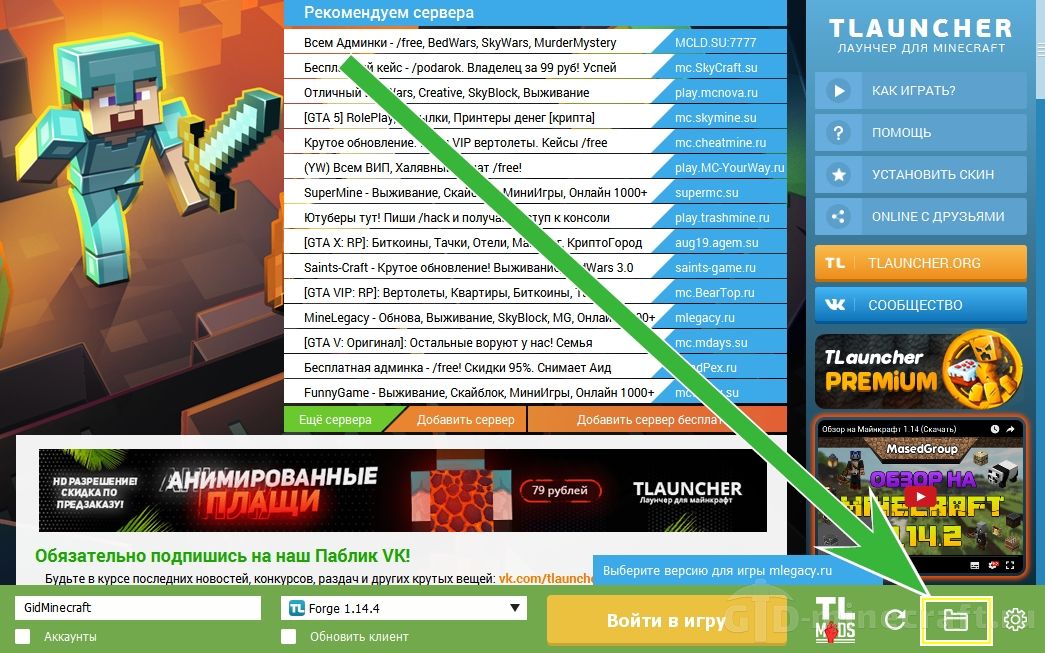
Также есть еще один быстрый способ. Нужно нажать на клавиатуре сочетание Windows+R, а в появившемся окне прописать %AppData%.minecraft и нажать OK.
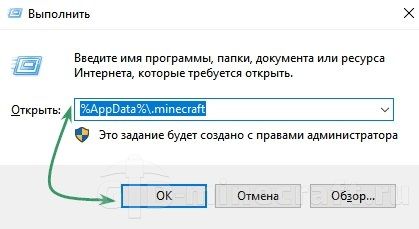
При этом надо учитывать, для какого загрузчика были созданы моды, которые ты хочешь установить. Не забудь также запустить версию игры с правильным загрузчиком. После установки он появится в списке версий. Версия с Forge часто присутствует в лаунчерах с самого начала.
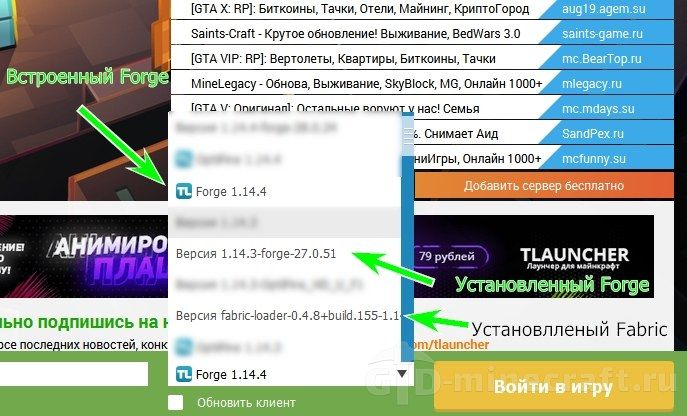
Виды и преимущества загрузчиков
Сегодня существует четыре популярных лоадера, которые используются для установки модов на Майнкрафт. Каждый мод создается под конкретный загрузчик и может работать только с ним.
Forge. На сегодняшний день это самый распространенный загрузчик, так как большинство разработчиков создают моды при помощи его API. Все популярные дополнения сделаны именно для него, кроме того, он совместим с Optifine. Единственным недостатком является высокая требовательность к ресурсам, из-за чего может падать FPS даже при небольшом количестве установленных модов. Это особенно заметно на новых версиях Minecraft.
LiteLoader. Удобный загрузчик, который иногда используют для создания небольших модов. Отличается высокой производительностью и при этом совместим с Forge. На данный момент работает только на версиях до 1.12.2. Главным отличием является необычный формат модов — .litemod.
Rift. Данный лоадер возник после выхода версии 1.13 и некоторое время не имел конкурентов. Но спустя несколько недель появился Фордж для новой версии, и этот загрузчик перестал быть актуальным, новые моды под него почти не появляются.
Fabric Mod Loader. Самый «молодой» из загрузчиков, вышел почти сразу после обновления Майнкрафта до версии 1.14. Он спешно конкурирует с другими лоадерами благодаря высокой скорости работы. Некоторые разработчики по просьбам пользователей делают две версии модов: для Forge и Fabric. Одним из самых известных подобных проектов является VoxelMap.
Если тебя интересуют небольшие модификации, то есть смысл поискать варианты для LiteLoader или Fabric. Но крупные проекты и сборки сегодня можно запускать только с Фордж.
Что делать, если мод не работает
Использование дополнений нередко приводит к вылетам, особенно, если ты попытаешься установить сразу несколько модов одновременно.
Несоответствие версии
При загрузке игры может вылететь ошибка «Моды, перечисленные ниже, не могут быть запущены в Minecraft версии x.x». Это то, что ты закинул в папку mods мод с для другой версии. Проверь файл и саму версию в выпадающем списке при запуске.
В новых версиях также может встречаться ошибка вида: «Файл мода X нуждается в языковом провайдере javafml:28 или выше для загрузки». Она появляется по той же причине, просто проверь, соответствует ли мод запускаемой версии Майнкрафта.
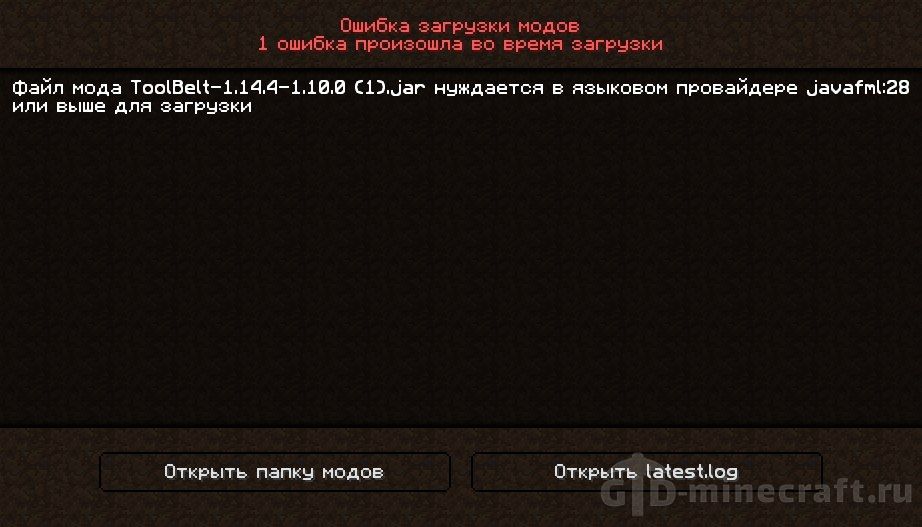
Устаревшая версия Forge
Такая ошибка иногда встречается при попытке запустить встроенную в лаунчер версию с Фордж. Она выглядит примерно так:
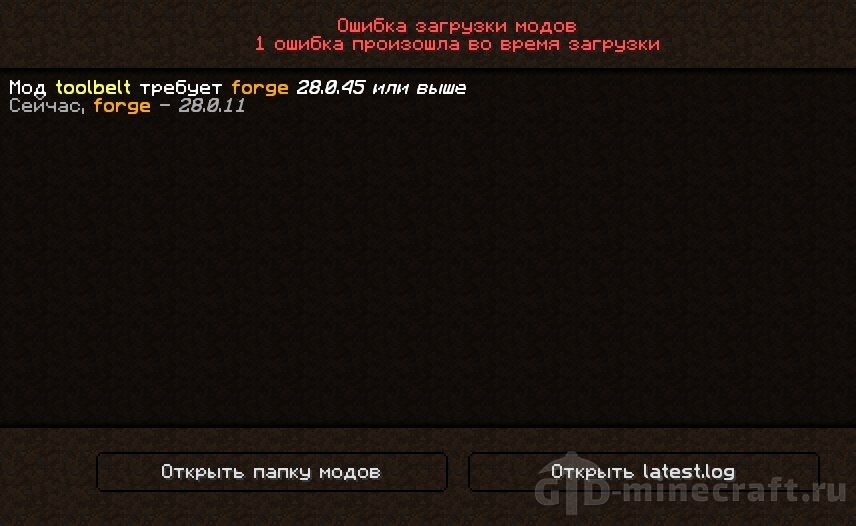
Даже несмотря на то, что ты скачал мод для своей версии игры, все равно он может «требовать версию forge 28.0.45 или выше». Дело в том, что для одной версии Майнкрафта может быть выпущено более десятка обновлений Фордж, и авторы часто пользуются самым актуальным из них. В таком случае попробуй скачать и установить свежую версию с нашего сайта или с официальной страницы.
Недостаток оперативной памяти
Error occurred during initialization of VM.
Could not reserve enough space for 1435453KB object heap.
Значит Майнкрафту со всеми модами не хватило оперативной памяти. Ты можешь самостоятельно выделить больше, перейдя в настройки лаунчера и сдвинув соответствующий ползунок. Желательно выделять не более половины имеющейся ОЗУ, но если игра продолжает крашиться, то можешь рискнуть и выделить больше.
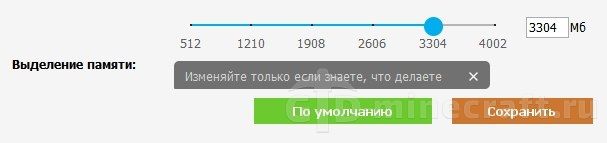
Иногда значительную часть памяти «съедают» сторонние текстурпаки. Отключи их или попробуй дополнительно установить мод TexFix.
Мод вылетает по непонятной причине
Иногда после установки модов на Майнкрафта, игра крашится даже без вывода ошибки, и в таком случае диагностировать ошибку очень трудно. В такой ситуации ты можешь:
- Дополнительно установить мод VanillaFix. Возможно, он сам исправит ошибку. В крайнем случае, он выведет более детальный отчет, по которому можно будет понять, какой именно мод приводит к вылету, и есть ли возможность это исправить.
- Обновить Java на своем ПК. Свежую версию всегда можно скачать по ссылке.
- Попробовать другой лаунчер. Иногда это действительно помогает.
Если ты не знаешь, как установить мод с нашего сайта или у тебя возникают проблемы при его использовании, задавай вопросы в комментариях, и мы попытаемся ответить как можно детальнее.
Источник: gid-minecraft.ru
Как установить моды World of Tanks?

Все моды служат одной цели — изменить клиент World of Tanks. Не важно, маленький это мод, меняющий лампочки, или большой, затрагивающий не только интерфейс, но и функционал игры, принцип действия у них один — перезаписывать стандартные функции игры. Всегда читайте инструкции по установке на странице загрузки мода, либо в файле «установка.txt» или «readme.txt» в архиве с модом.
Порядок действий для установки модов
- Скачайте любой мод для WOT с нашего сайта.
- Если это исполняемый .exe файл с автоматической установкой (например модпак), то дальше можно не читать — просто следуйте инструкциям в самом установщике после его запуска. Скорее всего он попросит указать место установки игры и дальше всё сделает сам.
- Если скачали архив, а внутри много папок и файлов:
- Файлы с расширением .wotmod необходимо разместить в папке:
World_of_Tanks/mods/[версия_игры]. - Остальные файлы и папки распакуйте в:
World_of_Tanks/res_mods/[версия_игры].
[версия_игры] — папка, название которой указано просто цифрами, например:
Если таких папок нет — создайте их вручную.
В некоторых случаях создатели модов уже включают в архив необходимые папки верхнего уровня и мод может начинаться с папки mods или с версии игры, например 1.21.0.1.
Или в архиве может всё лежать в куче. В таком случае надо читать инструкцию (если есть), смотреть, что перед Вами и действовать по ситуации.
Не надо слепо распаковывать каждый мод в корень игры — сначала проверьте, что внутри.
Еще несколько важных фактов об установке:
- Скачивайте и устанавливайте только актуальные для текущей версии игры моды — устаревшие не будут работать в лучшем случае, а в худшем Вы не сможете запустить с ними игру.
- Есть моды, которые модифицируют файлы игры, а не переопределяют их функционал. Обычно это явно указано в описании. Лучше всего сделать перед установкой резервную копию затрагиваемых файлов, либо быть готовым к тому, что потребуется переустановка World of Tanks, если захотите от таких модов избавиться в будущем.
- Всегда проверяйте скачанные моды антивирусом! Хоть мы размещаем в нашем каталоге моды из проверенных источников, но лишняя осторожность не помешает никогда.
Источник: mirtankov.su
Minecraft: Как установить 2022 мода с легкостью (GUIDE)

Хотите разнообразить свой игровой процесс в Minecraft? С модами это не проблема. Наше простое руководство объясняет, как их установить.
Minecraft — это творческая игровая площадка. Здесь игроки могли дать волю своему воображению на протяжении многих лет. Но даже у Minecraft есть пределы. К счастью, существуют способы и средства их разрушения. Прежде всего, с помощью модов вы можете поднять Minecraft на совершенно новый уровень.
Будь то улучшенная графика, новые функции, новые мобы или совершенно новые миры. Список лучших модов для Minecraft можно найти здесь:
Если вы уже знаете, какой мод вам нужен, но вам просто нужна помощь в его установке, тогда добро пожаловать! В этой статье мы шаг за шагом расскажем вам, на что следует обратить внимание в процессе установки.
Что я должен искать в первую очередь?
1. использует Minecraft Java
Существуют две различные версии Minecraft на ПК. Minecraft Java и Minecraft Bedrock (также называемый Minecraft для Windows). В пусковой установке слева можно увидеть, какую версию вы используете. Версия Java также имеет логотип Java Edition.
Соответствующие моды доступны только для Minecraft Java. У Bedrock есть так называемые аддоны и рынок, но это очень ограниченные возможности. Вы можете получить действительно фантастические моды только с Java.
2. создать резервную копию:
Если вы не уверены в модах, сначала сделайте резервную копию файлов вашей игры. Под резервным копированием мы подразумеваем создание копии немодифицированного оригинала. Таким образом, вы не рискуете тем, что у вашей игры возникнут проблемы и ее придется полностью переустанавливать. Создать резервную копию довольно просто.
- На клавиатуре нажмите клавишу Windows (символ слева внизу) и клавишу R.
- Сейчас слева внизу должно появиться текстовое поле под названием Run. Введите следующий текст в это текстовое поле: %Appdata%
- Затем нажмите OK. Теперь должна открыться папка с множеством вложенных папок. В самом верху вы должны найти папку под названием .minecraft
- Нажмите OK.
- Скопируйте эту папку, щелкнув правой кнопкой мыши и выбрав копию или нажав Ctrl + C. Затем вставьте всю папку в другое место на вашем компьютере, где вы сможете найти ее позже.
- Лучше всего создать новую папку и назвать ее Minecraft Backup. Скопируйте в нее папку. Таким образом вы обезопасите себя. Если вы хотите восстановить неизмененную версию Minecraft, вставьте эту защищенную папку туда, откуда вы ее взяли.
Задумайтесь о мощности вашего компьютераMinecraft — не особенно требовательная игра, благодаря блочному виду. Но некоторые моды могут это изменить. Особенно если вы хотите улучшить графику. Убедитесь, что память вашего компьютера еще не полностью израсходована. Вы также рискуете, что Minecraft начнет дергаться.
Это полностью зависит от производительности вашего компьютера. Если после установки графического мода игра перестала работать плавно, возможно, у вас просто слишком слабый компьютер.
Используйте правильную версию
Каждый мод отличается от другого, а некоторым даже нужны разные моды для правильной работы. Здесь мы можем только посоветовать вам очень внимательно читать описание модов. Обратите особое внимание на то, какая версия требуется. Это легко заметить даже при умеренном знании английского языка. Номера версий обычно где-то написаны.
Например, 1.8 или 1.7.2 или что-то в этом роде.
Ваша игра обычно находится на последней версии, но вы всегда можете установить более старые версии и, таким образом, играть в моды, которые еще не были обновлены. Это часто необходимо для крупных проектов. Как установить старую версию Minecraft:
Перейдите на вкладку «Установки» в верхней части программы запуска.
- Теперь нажмите на «Новая установка» внизу.
- Далее дайте название версии, чтобы вы знали, для чего она вам нужна.
- Затем разверните поле версии одним щелчком мыши.
- Пролистайте длинный список здесь и выберите версию, которая нужна для мода. Берите версии релиза, а не снимки.
Установка модов с помощью менеджера
Моды, естественно, играют большую роль в такой творческой игре, как Minecraft. Так что за эти годы не только появились новые моды, но и процесс установки достиг больших успехов. Между тем, установка модов на ПК вряд ли является серьезной проблемой. Лучше всего для этого использовать один из двух методов:
Minecraft моды с Forge
Если вы хотите запустить Minecraft Java Edition через пусковую установку Minecraft, и особенно если вы хотите установить отдельные моды контролируемым образом, то сначала вам следует установить Forge. Это очень важный инструмент, который помогает следить за модами, упрощает их установку и гарантирует отсутствие неожиданных столкновений между модами. Чтобы установить мод с помощью Forge, необходимо выполнить следующие действия:
* (Зайдите на страницу Forge) и установите версию программы. Версия Forge должна соответствовать версии мода, который вы хотите иметь. Для начала мы просто рекомендуем последнюю версию. В настоящее время это версия 1.18.2. Нажмите на «Installer» в середине экрана.
Если появится рекламная страница, проигнорируйте ее и нажмите на красную кнопку «Пропустить» в правом верхнем углу (ее появление займет несколько секунд).
— Теперь программа установки Forge будет загружена и помещена в вашу папку загрузок. Просто щелкните по файлу и убедитесь, что в следующем окне вверху выбрано «Установить клиент». Нажмите кнопку Ok. Программа будет установлена.
— Если теперь вы запустите программу запуска Minecraft, вы должны быть в состоянии открыть меню версии слева от кнопки воспроизведения и выбрать Forge. Красный треугольник предупреждения указывает только на то, что это модифицированная версия Minecraft.
* Если вы сейчас запустите игру и окажетесь в главном меню, вы можете выбрать пункт Mods. Все ваши моды будут отображаться здесь позже. Но сначала нажмите на Open Mods Folder в левом нижнем углу. Вы должны увидеть пустую папку. Если вы сейчас загрузите мод, например, из (Cursforge), вам просто нужно будет поместить соответствующий файл в эту папку.
После этого мод появится в меню модов, и вы сможете начать.
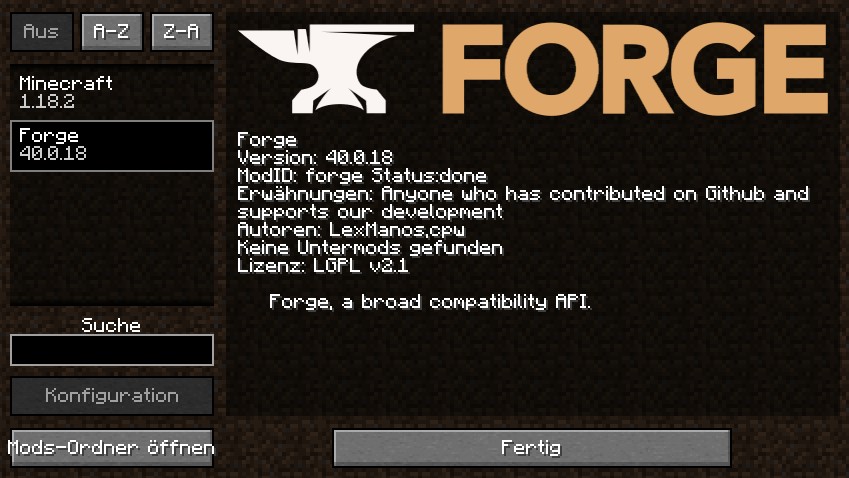
Моды для Minecraft с помощью приложения Curseforge
Из приложения Twitch также стало довольно легко устанавливать и запускать моды для Minecraft. Тем временем, однако, эта функция была передана на аутсорсинг приложению Curseforge. Вы можете использовать его для загрузки и управления модами для всех видов игр. Также для Minecraft. Вот как это работает:
— Посетите (официальный сайт приложения Curseforge). Здесь вы можете перейти непосредственно к загрузке для Windows или macOS
— Скачайте программу и запустите установку через инсталлятор CurseForge. Все довольно просто.
— После завершения установки вы можете открыть приложение Curseforge. Во-первых, найдите Minecraft в выборе игр. Затем переключитесь с «Мои модпаки» на «Обзор модпаков» в верхней части вкладки.
— То, что вы видите сейчас — это огромный выбор модов, доступных на сайте Cursforge. На этом этапе вам больше ничего не нужно делать, кроме как просто нажать на кнопку «Установить» справа и дождаться установки мода. Это происходит автоматически. Затем вы можете нажать кнопку воспроизведения. Это запустит Minecraft, включая мод.
Возможно, сначала вам придется войти в систему под своей учетной записью.
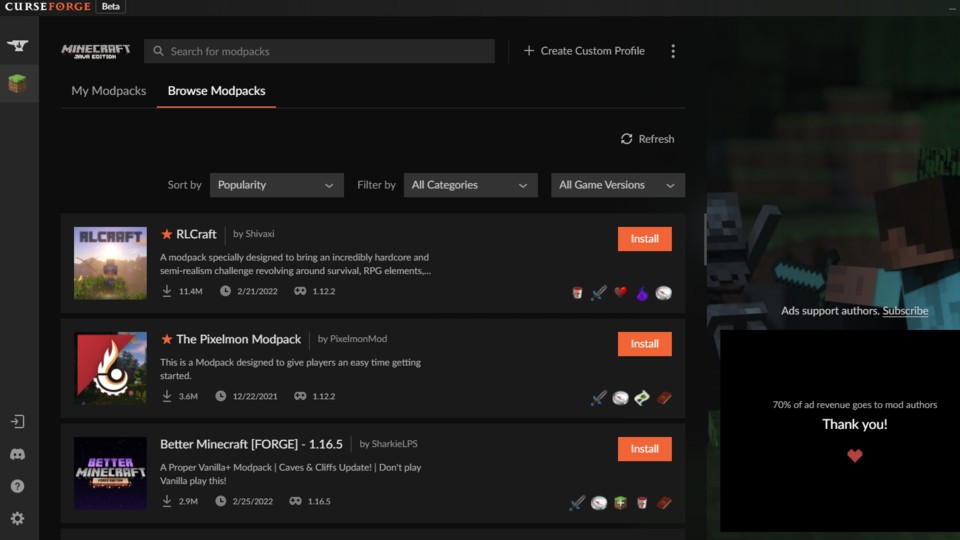
Установка модов вручную
Лучший способ установки модов — использовать менеджер. Как это работает, вы можете увидеть далее в статье. Вы также можете установить моды вручную, но мы не рекомендуем этого делать, так как это очень неудобно. Это необходимо, например, если вы скачали файлы мода напрямую и теперь они находятся на вашем компьютере. Если это так, выполните следующие действия:
- На клавиатуре нажмите клавишу Windows (символ слева внизу) и клавишу R.
- Сейчас слева внизу должно появиться текстовое поле под названием Run. Введите следующий текст в это текстовое поле: %Appdata%
- Затем нажмите OK. Теперь должна открыться папка с множеством вложенных папок. Очень высоко вы должны найти папку под названием .minecraft, нажмите на нее.
- Нажмите на OK.
- Теперь найдите другую папку под названием Versions.
- В этой папке вы должны найти папку для каждой версии Minecraft, которую вы установили. Например, папка для 1.18.2.
- Скопируйте папку для версии, совместимой с вашим модом (информация должна быть там, где вы скачали мод) и вставьте ее в ту же папку. Затем Windows автоматически прикрепит копию.
- Переименуйте скопированную папку. Лучше всего переименовать его во что-нибудь, чтобы было понятно, какой мод вы хотите использовать. Но что-то общее, вроде 1.18.2 mod.
- Теперь перейдите в переименованную папку и переименуйте jar-файл соответствующим образом. Снова, например, 1.18.2 mod вместо 1.18.2. Проделайте то же самое со вторым файлом в этой папке, файлом JSON. Папка должна выглядеть следующим образом:
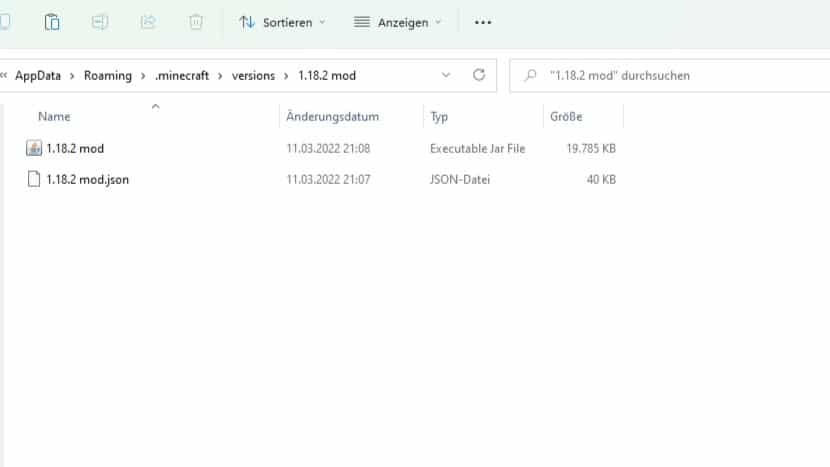
Теперь все становится немного запутанным. Щелкните правой кнопкой мыши на файле JSON и откройте его, например, с помощью Windows Editor или Notepad. Вы увидите огромную сложную текстовую пустыню. Нажмите CTRL + F, а затем найдите 1.18.2 (или вашу версию).
Теперь программа должна выделить номер в текстовом блоке. Настройте этот номер так, чтобы он совпадал с названием других файлов. Итак, в нашем примере, снова 1.18.2 mod.
Далее, на вашем компьютере должна быть установлена программа для открытия jar-файлов. Лучше всего использовать WinRAR, (который вы можете получить здесь бесплатно). Если у вас есть эта программа, щелкните правой кнопкой мыши на jar-файле и выберите Открыть с помощью, а затем WinRAR. В следующем окне найдите папку META-INF и просто удалите эту папку.
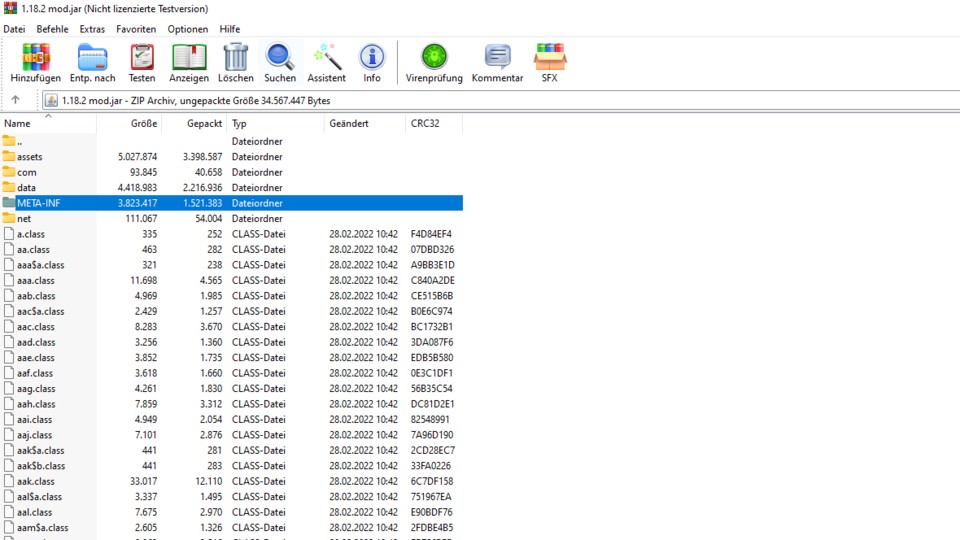
- Итак, почти готово. Теперь вам нужно только открыть файл мода, который вы загрузили с помощью WinRAR. Скопируйте все файлы в этой папке и вставьте их в ту же папку, откуда вы только что удалили файл.
-
Вы можете просто выделить файлы полностью с помощью мыши, а затем перетащить их в другую папку. После этого WinRAR на короткое время откроет окно меньшего размера, просто нажмите OK в левом нижнем углу.
- Откройте Minecraft Launcher, перейдите в раздел Installations и нажмите на New Installation.
- Найдите в каталоге игры версию Minecraft, которую вы только что создали. Так, в примере 1.18.2 mod.
- Нажмите на Create, затем снова выберите созданную версию на главном экране слева от Games. Когда вы запустите игру, вы должны иметь возможность испытать Minecraft с вашим модом.
Есть ли у вас еще полезные советы по установке модов? Не стесняйтесь публиковать их в комментариях! Это поможет нам сохранить эту статью как можно более полезной.
Источник: www.global-esports.news